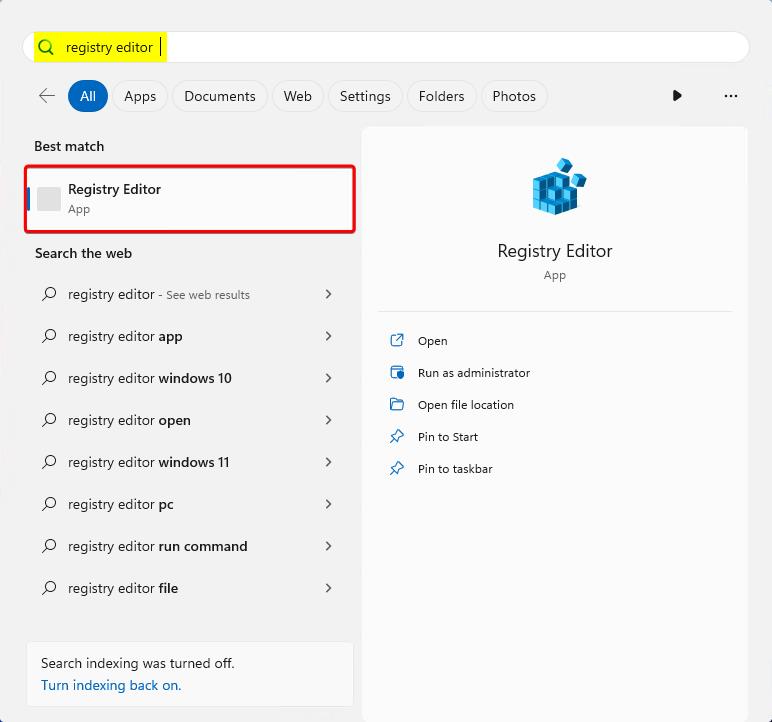이 자습서에서는 Cloud Cache를 사용하여 프로필 컨테이너를 구성하는 방법에 대해 알아봅니다.
클라우드 캐시는 프로필 또는 ODFC(Office Data and Files Container) 컨테이너에 대한 선택적 구성 유형입니다. 클라우드 캐시의 주요 기능은 원격 스토리지 공급자와의 단기 또는 일시적인 연결 문제를 완화하는 것입니다. 이 자습서를 따르기 전에 다양한 구성 설정과 함께 Cloud Cache 개요를 검토해야 합니다.
이 자습서에서는 프로필 컨테이너에 대해서만 Cloud Cache 구성을 보여 줍니다. ODFC 컨테이너가 있는 클라우드 캐시는 지원되며 ODFC 자습서와 마찬가지로 구성됩니다. Cloud Cache가 대신 를 사용하므로, CCDLocations을 VHDLocations 바꿉니다. 두 설정을 모두 사용하지 마세요.
이 자습서에서는 다음을 수행합니다.
- 프로필에 제품을 사용하도록 설정합니다.
- 컨테이너의 클라우드 캐시 위치를 지정합니다.
- 컨테이너가 연결되고 작동하는지 확인합니다.
필수 조건
- 가상 데스크톱 또는 Azure Virtual Desktop 환경을 성공적으로 배포합니다.
- NTFS(새 기술 파일 시스템) 및 공유 수준 권한이 올바르게 구성된 SMB(서버 메시지 블록) 파일 공유가 있어야 합니다.
- Azure 페이지 블롭 스토리지 계정을 만드세요.
- 최신 버전의 FSLogix를 다운로드 하여 설치 합니다.
- 구성 옵션을 검토 합니다.
- frx 명령줄 유틸리티를 사용하여 자격 증명 관리자에 Azure 페이지 Blob 연결 문자열을 저장합니다.
Cloud Cache를 사용하여 프로필 컨테이너 구성
모든 Microsoft 365 애플리케이션 데이터가 포함되므로 ODFC 컨테이너가 필요하지 않습니다.
로컬 관리자 또는 관리자 권한이 있는 계정으로 가상 머신에 로그인합니다.
시작을 선택합니다.
시작 메뉴 검색 상자에 레지스트리 편집기를 입력합니다.
시작 메뉴에서 레지스트리 편집기를 선택합니다.
그림 1: 시작 메뉴의 레지스트리 편집기
HKEY_LOCAL_MACHINE\SOFTWARE\FSLogix\Profiles로 이동합니다.다음 설정을 추가합니다.
키 이름 데이터 형식 가치 설명 CCDLocations MULTI_SZ 또는 REG_SZ type=smb,name="WINDOWS SMB PROVIDER",connectionString=\\<server-name>\<share-name>;type=azure,name="AZURE PROVIDER",connectionString="|fslogix/<key-name>|"예제 ClearCacheOnLogoff1 DWORD (더블 워드) 1 권장 활성화 DWORD 1 필수 지역 프로파일 삭제 기능이 VHD 적용 시 활성화됨2 DWORD (더블 워드) 1 권장 FlipFlopProfileDirectoryName3 DWORD (더블 워드) 1 권장 등록을 위해 필요한 건강한 제공자 수4 DWORD (더블 워드) 1 권장 LockedRetryCount5 DWORD (더블 워드) 3 권장 LockedRetryInterval5 DWORD (더블 워드) 15 권장 프로필 유형6 DWORD (더블 워드) 0 기본값 재연결 간격 초5 DWORD (더블 워드) 15 권장 ReAttachRetryCount5 DWORD (더블 워드) 3 권장 메가바이트 단위 크기 DWORD (더블 워드) 30000 기본값 볼륨유형7 REG_SZ VHDX 권장 1 풀된 데스크톱을 사용할 때 로컬 디스크의 디스크 공간과 데이터 손실 위험을 저장하는 것이 좋습니다.
2 사용자가 로컬 프로필을 사용하지 않고 예기치 않게 데이터를 손실하지 않도록 하는 것이 좋습니다.
3 컨테이너 디렉터리를 보다 쉽게 찾아볼 수 있는 방법을 제공합니다.
4 하나 이상의 공급자가 정상이 아닌 경우 사용자가 로컬 캐시를 만들지 못하도록 합니다.
5 더 빠른 실패 시나리오를 사용하도록 재시도 타이밍을 줄입니다.
6 단일 연결은 복잡성을 줄이고 성능을 향상시킵니다.
지원되는 크기 및 감소된 손상 시나리오로 인해 VHD보다 7개의 VHDX가 선호됩니다.그림 2: Cloud Cache 레지스트리 항목
$CCDLocations = 'type=smb,name="AZURE FILES PROVIDER",connectionString=\\<STORAGE-ACCOUNT-NAME>.file.core.windows.net\<SHARE-NAME>;type=azure,name="AZURE BLOB PROVIDER",connectionString="|fslogix/<KEY-NAME>|"'
New-ItemProperty -Path HKLM:\SOFTWARE\FSLogix\Profiles\ -Name CCDLocations -PropertyType string -value $CCDLocations -Force
New-ItemProperty -Path HKLM:\SOFTWARE\FSLogix\Profiles\ -Name ClearCacheOnLogoff -PropertyType dword -Value 1 -Force
New-ItemProperty -Path HKLM:\SOFTWARE\FSLogix\Profiles\ -Name Enabled -PropertyType dword -Value 1 -Force
New-ItemProperty -Path HKLM:\SOFTWARE\FSLogix\Profiles\ -Name DeleteLocalProfileWhenVHDShouldApply -PropertyType dword -Value 1 -Force
New-ItemProperty -Path HKLM:\SOFTWARE\FSLogix\Profiles\ -Name FlipFlopProfileDirectoryName -PropertyType dword -Value 1 -Force
New-ItemProperty -Path HKLM:\SOFTWARE\FSLogix\Profiles\ -Name HealthyProvidersRequiredForRegister -PropertyType dword -Value 1 -Force
New-ItemProperty -Path HKLM:\SOFTWARE\FSLogix\Profiles\ -Name LockedRetryCount -PropertyType dword -Value 3 -Force
New-ItemProperty -Path HKLM:\SOFTWARE\FSLogix\Profiles\ -Name LockedRetryInterval -PropertyType dword -Value 15 -Force
New-ItemProperty -Path HKLM:\SOFTWARE\FSLogix\Profiles\ -Name ProfileType -PropertyType dword -Value 0 -Force
New-ItemProperty -Path HKLM:\SOFTWARE\FSLogix\Profiles\ -Name ReAttachRetryCount -PropertyType dword -Value 3 -Force
New-ItemProperty -Path HKLM:\SOFTWARE\FSLogix\Profiles\ -Name ReAttachIntervalSeconds -PropertyType dword -Value 15 -Force
New-ItemProperty -Path HKLM:\SOFTWARE\FSLogix\Profiles\ -Name SizeInMBs -PropertyType dword -Value 30000 -Force
New-ItemProperty -Path HKLM:\SOFTWARE\FSLogix\Profiles\ -Name VolumeType -PropertyType string -Value vhdx -Force
Cloud Cache 프로필 컨테이너 구성 확인
Cloud Cache는 사용자 프로필에 대한 로컬 컨테이너(로컬 캐시)를 만들고 탑재합니다. 클라우드 캐시 구성을 확인하려면 Windows 이벤트 뷰어, 파일 탐색기 또는 FSLogix 프로필 로그를 검토해야 합니다. 이 절차의 단계에서는 Windows 이벤트 뷰어 및 파일 탐색기를 보여 줍니다.
시작을 선택합니다.
시작 메뉴 검색 상자에 이벤트 뷰어를 입력합니다.
시작 메뉴에서 이벤트 뷰어를 선택합니다.

그림 3: 시작 메뉴의 이벤트 뷰어
애플리케이션 및 서비스 로그를 확장합니다.
Microsoft를 확장 합니다.
FSLogix를 확장합니다.
CloudCache를 확장합니다.
운영을 선택합니다.

그림 4: Windows 이벤트 뷰어
이벤트 ID: 56을 찾아서 온라인 상태의 공급자를 보여 주십시오.


그림 5: 이벤트 ID 56 - 온라인 공급자
이벤트 ID: 5를 검색하여 프록시 파일의 잠금 상태를 확인합니다.
그림 6: 이벤트 ID 5 - 프록시 잠금
시작을 선택합니다.
파일 탐색기를 선택합니다.
C:\ProgramData\FSLogix\Cache%username%_%sid%로 이동하십시오.
그림 7: 파일 탐색기 - 로컬 캐시